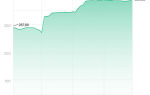В iOS 12 Apple переработала сразу несколько системных приложений. Одним из них стала стандартная читалка iBooks. Программа получила и новое название – Книги – и ряд новых функций.

♥ ПО ТЕМЕ: Как создать электронную книгу в формате EPUB для iPhone или iPad на Mac (macOS).
Apple Книги – что это?
Это самое главное приложение Apple для чтения книг. В нем можно читать самостоятельно загруженные книги, купленные электронные книги, покупать новые и – впервые в истории, раньше такого не было – слушать аудиокниги.
Программа «понимает» файлы в формате ePub, PDF и проприетарный (разработанный в Apple) IBA – формат для книг, созданных в фирменном приложении iBooks Author.
♥ ПО ТЕМЕ: Как закачать книги на iPhone и iPad бесплатно и без компьютера.
1. Пользуйтесь навигацией
Начиная с iOS 12 в Книгах появилось новое меню навигации. Чтобы получить к нему доступ, во время чтения просто коснитесь экрана в любом месте. Сразу после этого вверху вы увидите пять иконок.

Крайняя слева – в виде стрелки – вернет вас к библиотеке. Следующая за ней иконка отвечает за вывод оглавлений той книги, которую вы читаете, закладок и заметок. Три остальные кнопки дают доступ к увеличению-уменьшению шрифтов, поиску и созданию закладок соответственно.

♥ ПО ТЕМЕ: Как передать гостям пароль от Wi-Fi, при этом не называя его (QR-код).
2. Делайте заметки в читалке Книги на iPhone и iPad
В стандартной читалке iPhone и iPad есть возможность создавать заметки по ходу чтения и возвращаться к ним в любое время. Это очень удобная функция для студентов и тех, кто работает с «большими» файлами и сложными текстами.
Для того, чтобы создать заметку, нажмите и удерживайте палец на первом слове вашей будущей заметки. Далее выделите весь нужный фрагмент полностью. Когда всё будет готово, отпустите палец и выберите опцию Выделить, а затем нажмите значок в виде цитаты.

Также возможен поиск по заметкам. Для этого откройте меню навигации (напомним: коснуться пальцем в любом месте экрана), нажмите на иконку Содержание и выберите вкладку Заметки.

♥ ПО ТЕМЕ: Как работает опция поиска «Найти на странице» в Safari на iPhone и iPad.
3. Выделяйте текст
Этот процесс очень похож на добавление заметок. Нажмите на нужное слово, удерживайте палец на экране, а затем выберите в меню Выделить и нажмите на значок с изображением разноцветных кружков.

Для выделения текста предлагаются на выбор несколько цветов – желтый (по умолчанию), зеленый, красный, синий и фиолетовый. При желании текст также можно не выделять цветом, а подчеркнуть красным.

Кроме того, выделенным фрагментом можно поделиться или снять выделение.

♥ ПО ТЕМЕ: Как включить Режим модема и раздать интернет (Wi-Fi) с iPhone или iPad.
4. Делайте закладки в читалке Книги на iPhone и iPad
Еще один способ быстро вернуться к прочитанному (хотя и не такой удобный) – это закладки. Чтобы добавить закладку, откройте меню навигации и выберите иконку с закладкой в правом верхнем углу.

После того, как вы добавите закладку, её иконка окрасится в красный цвет.

♥ ПО ТЕМЕ: Как скачать видео из ВК (ВКонтакте) на iPhone или iPad и смотреть без Интернета.
5. Диктовка
Если прямо сейчас вы хотите слушать, а не читать, а у вашего документа нет аудиоверсии – включите диктовку Apple, и компьютерный голос озвучит всю информацию. Конечно, художественную литературу такой «пытке» лучше не подвергать, а вот с учебными материалами, юридическими документами и т.п. информацией поступать так очень даже можно.
- Для того, чтобы включить диктовку, выделите нужный фрагмент текста и выберите в появившемся меню соответствующую опцию.
- В случае, если опция Произнести отсутствует среди возможных вариантов, необходимо включить параметр Проговаривание по пути Настройки → Универсальный доступ → Устный контент.
♥ ПО ТЕМЕ: Закладки на iPhone и iPad: как добавлять, создавать папки, Избранное, настройка.
6. Настройте дисплей для чтения в программе Книги на iPhone и iPad
В Apple знают о том, что людям трудно читать с дисплеев в течение продолжительного времени. Поэтому купертиновцы постоянно добавляют в iOS новые инструменты для борьбы с усталостью глаз, от которой, по статистике, страдают 9 из 10 пользователей компьютеров. У Книг есть шесть настроек «на тему»:
- Яркость. Используйте слайдер для настройки приложения на комфортную для ваших глаз яркость.
- Размер шрифта. Здесь придется решать, что для вас лучше – чтобы на экране помещалось больше текста (но он будет меньше, и глаза станут напрягаться сильнее) или чаще «перелистывать» страницы, зато наслаждаться крупным и комфортным для глаз текстом.
- Шрифты. В приложении доступно девять шрифтов – Original, Athelas, Charter, Georgia, Iowan, Palatino, San Francisco, Seravek и Times New Roman.
- Цвет фона. Белый цвет напрягает глаза сильнее, поэтому в Книгах есть и другие фоновые заставки – в сепии, гранитовом и черном цветах.
- «Ночь» (авторежим). При его активации (он уже включен по умолчанию) вечером iPhone автоматически сменит «резкие» синие цвета на экране на более мягкие желтые оттенки.
- Вертикальная прокрутка. Зачем листать страницы, если их можно читать как веб-страницы – прокручивая вниз? :).
- Доступ к этим настройкам осуществляется в меню навигации (иконка с буквами «аА»).
♥ ПО ТЕМЕ: 10 функций приложения «Заметки» на iPhone и iPad, о которых вы могли не знать.
7. Аудиокниги с Siri
Книги тесно интегрированы с Siri, так что вы легко можете попросить персонального помощника включить аудиокнигу на любом устройстве.
♥ ПО ТЕМЕ: Как автоматически менять обои на iPhone или iPad в зависимости от времени, места и т.д.
8. Синхронизация контента
Что это означает? Что все книги, которые вы читаете или читали, будут доступны на всех ваших устройствах – с того места, где вы закончили читать, со всеми закладками, выделениями текста и другими изменениями.
Синхронизация осуществляется через фирменный облачный сервис Apple – iCloud.
Для того, чтобы включить его, на всех устройствах откройте Настройки, нажмите на значок своей учетной записи, выберите iCloud и активируйте переключатель рядом с надписями iCloud Drive и Книги.
- Примечание: если вы хотите синхронизировать только купленные в магазине Apple книги, а не свои ePub и PDF-файлы, не активируйте iCloud Drive.
♥ ПО ТЕМЕ: Как редактировать видео на iPhone: обрезать, наложить текст, музыку, перевернуть, склеить и т.д.
9. PDF-менеджер в приложении Книги на iPhone и iPad
Новые Книги также работают и как PDF-читалка. PDF-файлы и электронные письма сохраняются прямо в приложение – для этого в Mail или Safari просто откройте PDF, а затем нажмите на иконку Поделиться и выберите вариант «Книги».
Также есть возможность добавлять к PDF-файлам рукописные заметки – для этого нажмите на иконку с ручкой в верхней части экрана. Таким способом очень легко подписывать документы в электронном виде и отправлять их назад без распечатки и сканирования.
♥ ПО ТЕМЕ: 20 функций камеры iPhone, которые должен знать каждый владелец смартфона Apple.
10. Новое меню в программе Книги начиная с iOS 12
В обновленных Книгах появились четыре новых вкладки: Читаю сейчас, Библиотека, Магазин книг и Поиск.
Магазин контента русскоязычным читателям пока не очень интересен – там доступны только книги на английском языке.
Очень жаль – ведь Книги созданы по образу и подобию Apple Music, и чем больше вы рассказываете программе о своих предпочтениях с помощью «лайков» и «дизлайков», тем более интересные книги она вам предлагает.
Еще одна интересная опция располагается в Библиотеке. Перейдите на эту вкладку и нажмите на иконку с надписью Коллекции в верхней части экрана. Здесь находятся все прочитанные на ваших iOS-устройствах книги — даже те, о которых вы давным-давно забыли! Заслуживает внимания и раздел Хочу прочесть – сюда можно складывать те книги, на которые у вас пока нет времени.
10 лучших читалок для iPad (iPhone и iPod Touch)
Привет всем любителям чтения. Казалось бы, тема для сегодняшнего топ-10 бестолковая, так как большинству людей достаточно найти одну-единственную читалку и читать только в ней.
На самом деле, всё совсем не так: во-первых, чтение подразумевает не только чтение художественных книг, но и комиксов, например, или технической литературы в специфических форматах. Во-вторых, давно пора было сделать сводную статью, которая помогла бы новым адептам iPad определиться с программами для чтения.
В-третьих, иногда полезно иметь несколько программ для чтения или хотя бы быть в курсе того, какую пользу можно извлечь из App Store.
iBooks
Стандартная читалка от Apple, от которой никуда не уйти, и из топа не выкинуть. Начиная c iOS 8, iBooks встраивается в систему. Сейчас у программы очень низкий рейтинг в App Store и это неспроста. Когда-то во времена iOS 3-6 эту программу не стыдно было вставить в рекламный ролик iPad и пользователи покупали iPad ради красивых деревянных полочек.
Затем iBooks стала “жертвой” дизайнеров Apple и приобрела минималистичный, но ничем не примечательный вид. Программа стала серой мышкой, которая вроде бы есть в системе, но её можно запросто закинуть в самую дальнюю папку (удалить же нельзя) и никогда о ней больше не вспоминать.

Эту же тендецию мы сейчас наблюдаем на крупных сайтах. С точки зрения дизайна и рекламы, может быть, и правильно делать минималистичный дизайн, но сайты потихоньку теряют своё лицо и узнаваемость. Вот и iBooks потерял для меня свою душевность и привлекательность.

У iBooks всего два поддерживаемых формата: Epub и PDF. С обоими программа справляется прекрасно. Есть встроенный магазин книг, который для русскоязычной аудитории бесполезен. Пользоваться или нет – решать вам! Но альтернатив ничем не хуже, а скорее лучше, хватает.
Полный обзор iBooks в iOS 8
Скачать iBooks бесплатно (в iOS 8 встроен)
Marvin
Если вы всё-таки сторонник плоского минималистичного дизайна, но iBooks вас не устраивает, то рекомендую взглянуть на Marvin. 2 года назад я её случайно откопал в App Store и написал обзор. Тогда она была бесплатной. После этого о ней написали все кому не лень. Программа стала очень популярной в России, но разработчики-гады до сих пор не добавили поддержку русского языка.

У программы множество настроек на любой вкус и цвет. Есть различные темы, которые приобретаются через встроенные покупки.

К сожалению, программа поддерживает только формат Epub, что ограничивает её популярность. Многие хотят, чтобы программа читала всё (и желательно бесплатно)! Но дизайн и юзабилити у программы на 5 баллов.
Обзор Marvin для iPad
Скачать Marvin 219 рублей. lite-версия.
Kybook
Всеядная программа. В описании анонсирована поддержка: EPUB, FictionBook (fb2, fbz, fb2.zip), RTF, TXT, PDF, DJVU, CHM, Comic Book (cbr, cbz) и Audio Book (mp3, m4a, m4b). Не скажу, что со всеми файлами программа справляется идеально, но претензий к ней за полтора года было мало.

Программа бесплатная, но за возможность пользоваться Kybook без рекламы необходимо обновить её до Pro-версии. Kybook часто обновляется, у неё русский автор, который прислушивается к пожеланиям.
Библиотекарь в KyBook — это, пожалуй, одна из отличительных особенностей этой читалки. Своего рода “визитная карточка”. Он не имеет аналогов по своим возможностям и удобству поиска и сортировки книг.

На данный момент Kybook является главным претендентом на звание “Лучшая альтернативная читалка для iOS”. Помните, когда-то этим званием владела Stanza, которую давно похоронили сами же создатели? Не понравиться она может пользователю лишь по каким-то своим мотивам. Мне кажется, дизайн меню Kybook уступает дизайну некоторых конкурентов, но это вкусовщина и далеко не самое главное.
Обзор Kybook (очень подробный)
Скачать Kybook бесплатно (про-версия во встроенных покупках)
Total Reader for iPad
Ещё более всеядный монстр: fb2, epub, mobi, chm, fbz, rtf, txt(все кодировки), djvu, pdf, xps, doc, docx, xls, xlsx, ppt, pptx, pages, numbers, key, cbr, cbz, cbt, аудиокниги (mp3, m4a), архивы (rar, zip, gz, tar). Большое количество поддерживаемых форматов вовсе не означает качество их поддержки.

На мой взгляд, использование Total Reader в качестве основной не оправдано. Тому есть несколько причин:
- баги. Программа иногда вылетает или подвисает.
- настройка чтения слабенькая. Визуально книги выглядят хуже, чем у конкурентов.
- разработчики из LTD DevelSoftware имеют в арсенале кучу разных (дублирующих функционал и не нужных) приложений для чтения. Такое впечатление, что они забросили “мусорных” программ и зарабатывают на количестве. А отзывы купили…
Возможно, имеет смысл поставить бесплатную версию приложения на всякий случай для открытия супер-редких форматов и файлов, которые не распознали другие читалки. Остаётся надеяться, что количество когда-нибудь перерастёт в качество.
- Скачать Total Reader бесплатная версия
- Скачать Total Reader для iPad 169 рублей
- Скачать Total Reader Pro (универсальная версия) 219 рублей
iBouqiniste
Ещё одна альтернативная и долгоживущая читалка. Понимает основные форматы: FB2, EPUB, MOBI, TXT, PDF и DJVU. В плане удобства чтения и функционала к программе претензий мало: есть и всякие сноски, и выделения…

iBouqiniste выделяется некоторыми необычными вещами:
- переворачивание страниц морганием (для людей с ограниченными возможностями)
- деревянные полочки, как в старой версии iBooks. Каждому автору своя полка!

- собственное облачное хранилище. Позволяет синхронизировать книги, закладки, цитаты между девайсами
- Дизайн и юзабилити программы на четвёрочку (и не меняется давно), но по функционалу iBouqiniste сделан на отлично.
- Обзор iBouqiniste
- Скачать iBouqiniste Lite
- Скачать iBouqiniste 279 рублей
Shortbook
4 года назад я считал Shortbook лучшей читалкой на iOS. Сейчас мнение кардинально поменялось. При этом хуже программа не стала – она осталась такой же. За это время на рынке появились очень сильные конкуренты, они обрастали новыми полезными функциями: на их фоне у Shortbook очень мало шансов стать основной читалкой на iPad или iPhone.
Shortbook поддерживает лишь один формат файлов – fb2 (и архивы zip)! Это не серьёзно… Если бы в мире остался только один формат файлов и это был бы fb2, то программа стала бы абсолютным Must Have для чтения, но сейчас при “живом”-то Kybook…
Книги в Shortbook распознаются корректно, читать приятно.

- Так что рекомендую программу лишь в том случае, если вы ярый поклонник fb2, другие форматы чтения не признаёте и у вас большая библиотека именно в этом формате.
- Обзор Shortbook
- Скачать Shortbook Lite
- Скачать Shortbook 279 рублей
Comic Zeal Comic Reader
Для комиксов нужна отдельная программа. В этом я убедился, когда тестировал другие читалки. Comic Zeal – лучшая программа для чтения комиксов. Например, в Kybook поддержка комиксов заявлена, но половину из предложенных файлов CBR (формат такой), программа не распознала.
Если разработчики всеядных читалок вынуждены считаться со всеми форматами, то разработчики приложения Comic Zeal уже несколько лет сфокусированы на одном направлении. Comic Zeal создана для профессионального чтения и коллекционирования комиксов на планшете.
Обзор Comic Zeal Comic Reader (дизайн уже поменялся)
Скачать Comic Zeal 279 рублей
ComicFlow
Если комиксы почитать на планшете хочется, но платить деньги за программу – нет, то в качестве лучшей бесплатной альтернативы предлагаю ComicFlow.
Приложение не такое продвинутое, как Comic Zeal, но со своими задачами справляется. Программа подходит для тех, кто не планирует хранить миллион комиксов на планшете. В ComicFlow реализованы лишь основные потребности для комфортного чтения. В качестве катологизатора она не очень удобна и малофункциональна.
Обзор ComicFlow
Скачать ComicFlow бесплатно
Foxit MobilePDF
Но не комиксами едиными… Некоторые люди профессионально читают PDF-файлы. Они делают в них заметки, ставят электронные подписи, рисуют и т.п. Программ заточенных на этот функционал в App Store хватает. Я предлагаю включить в текущий топ-10 читалок бесплатную Foxit MobilePDF.
Программа обладает впечатляющими возможностями по аннотированию PDF-документов. Есть подчёркивания, фигуры, ручные заметки, выделения цветами, электронные подписи и т.п.
Во встроенных покупках можно приобрести поддержку сторонних облачных хранилищ (59 рублей за одно). Поддержка iCloud Drive включена в приложение по умолчанию.
Если вы ищите программу для аннотаций в PDF, то рекомендую начать именно с Foxit MobilePDF. И если возможностей не будет хватать, то лишь тогда нужно рассматривать платные альтернативы (например, PDF Expert 5).
Обзор Foxit MobilePDF
Скачать Foxit MobilePDF бесплатно
Documents 5
Documents 5 – это не читалка, но программа, которая может очень пригодиться любителям чтения. Documents 5 – это бесплатный файловый менеджер для iOS, а значит в первую очередь он предназначен для хранения файлов.
Пользователь может организовать свою библиотеку так: скинуть файлы книг в Documents и открывать их по мере необходимости в разных читалках. Тем более многие форматы файлов можно открыть прямо в Documents (PDF, Doc, Pages, epub и т.п) и предварительно посмотреть на их содержимое.
Такой способ удобен для тех, кто пока не определился с читалкой или не хочет зависеть от причуд конкретной читалки. Также таким образом удобно иметь пополняемую коллекцию книг. Скачал новую книгу, залил её в конкретную папку в Documents. При необходимости отправил в удобную читалку, прочитал. В случае чего такую коллекцию проще будет выкачать на компьютер, не потеряв структуры.
Обзор Documents
Скачать Documents 5 бесплатно
Также в дополнение к обзору лучших читалок для iOS предлагаю всем любителям чтения в обязательном порядке ознакомиться со статьёй: Читаем книги на iPad с помощью OPDS каталогов. OPDS поддерживают многие из озвученных приложений – функция нужная и полезная.
А как у вас организовано чтение на iPad? Какими читалками пользуетесь? Почему остановили выбор именно на них?
Я, например, несколько раз менял читалки. Все озвученные выше программы прошли через меня. Мой выбор на данный момент такой: на iPhone я читаю в iBooks (на маленьком экране телефона минимализм уместен), в качестве альтернативы установлен Kybook.
На iPad – основная читалка Kybook (чуть раньше был Marvin), в которой залиты 5-6 гигабайт книг. Но дома я предпочитаю читать книги в бумажном варианте (в крайнем случае – читалка Nook).
iPad и iPhone для чтения – это больше походные варианты! 🙂
iBooks. Удобное чтение
Сезон отпусков в самом разгаре. В дороге к месту отдыха скоротать время поможет книга. Лучше в электронном формате, чтобы не утяжелять багаж.
Привычные книги в классическом формате наравне с хорошим фильмом или собеседником отлично помогают отвлечься при длительном путешествии. Совсем иначе обстоит дело с книгами, когда преодолеть предстоит не одну сотню километров.
Каждая книга в багаже – дополнительные 400–600 граммов, а то и больше, да и место в чемодане заметно уменьшается. Некоторые отдыхающие берут с собой электронные книги, но большинство отдаёт предпочтение устройствам, которые всегда рядом. Это смартфоны и планшеты.
Проще всего необходимые книги добавить в iBooks и читать когда захочется.
Форматы
iBooks поддерживает электронные книги в трёх форматах. Самым распространённым и популярным является PDF. При всём разнообразии цифровых форматов в PDF легко купить практически любую книгу.
Так как этот формат поддерживается подавляющим большинством устройств, то в случае возникновения необходимости PDF можно конвертировать в нужный для отдельно взятого гаджета. Инструментов для реализации задуманного предостаточно.
На втором месте числится специализированный формат ePub, воспринимаемый техникой Apple и iBooks в частности. Богатый выбор книг в нужном формате для iBooks предлагает ЛитРес.
Даже если в ePub искомой книги найти не удастся, то уж FB2 или вышеупомянутый PDF точно скачать после покупки книги получится.
Ещё несколько минут предстоит уделить конвертации из одного формата в другой, но это не так сильно озадачивает, как пара лишних килограммов книг в чемодане. Впрочем, PDF–файлы iBooks тоже открывает без проблем.
Третий формат, пригодный для чтения в стандартной программе Apple – ibooks. Применение он нашёл исключительно в книгах, создаваемых через специальное приложение iBooks Author.
Изначально уникальное приложение Apple задумывалось как инструмент для создания с нуля электронных учебных пособий для образовательных учреждений, но возможность создания обычных книг с интерактивными элементами в нём тоже предусмотрели.
iBooks
Первая версия стандартного приложения Apple для чтения электронных книг появилась 2 апреля 2010 года для iPad. Через 6 дней компания объявила о планах сделать программу универсальной и выпустить обновление, добавляющее поддержку iPhone и iPod Touch. Во время чтения можно выбирать из трёх цветовых схем:
- Стандартный режим (белый фон страниц с синими элементами интерфейса).
- Сепия (имитация состаренных страниц книг с жёлтым оттенком).
- Ночной режим (чёрный фон страниц с белыми элементами интерфейса).

Для удобства читателям предлагается изменять шрифты и кегль букв, наиболее подходящий для комфортного чтения на любом устройстве. Установка программы происходит стандартным способом из App Store без необходимости оплаты.
Начиная с iOS 9 Beta 1 приложение iBooks становится одним из обязательных приложений iOS, которые нельзя удалить из системы.
Добавление книг осуществляется в процессе привычной для всех пользователей техники Apple синхронизации целевого устройства с iTunes.
Конвертация
Выбор ePub избавляет от необходимости менять расширение электронной книги, но возможность найти книги нужного формата бывает не всегда. Что касается стандартных документов c расширением .docx, то их конвертацию в понятный для iBooks формат можно осуществить в стандартном текстовом редакторе Pages. В остальных случаях предстоит использовать сторонние решения.
To ePub

Часто бывает, что о второстепенных вещах вспоминаешь перед отъездом буквально на выходе из дома. Если про книги вы вдруг вспомните в последний момент, когда времени на скачивание и установку специального программного обеспечения не останется, то специализированный сайт To ePub поможет за несколько минут подготовить библиотеку для путешествия. Процесс конвертирования достаточно прост:
- Выбрать необходимое конечное расширение (в нашем случае нужна вкладка Any to ePub).
- Загрузить выбранный файл в обработчик.
- Сохранить полученный файл в формате ePub.
После этих нехитрых манипуляций останется добавить книгу в iTunes и синхронизировать своё устройство с компьютером, предварительно не забыв выделить нужные файлы.
Calibre

Данная программа будет полезна тем любителям чтения, кто всерьёз задался целью собрать настоящую электронную библиотеку. Calibre бесплатна для загрузки и обладает функциональностью, за которую не жалко внести 5–10 долларов на развитие проекта. Программа позволяет не только осуществить конвертацию, но и прописать все необходимые метаданные каждой книги – от автора до рейтинга, – оформить навигацию по книге и визуально придать её подобающий внешний вид в том случае, если после загрузки из магазина или конвертации какие-то детали будут отсутствовать. После всех необходимых действий прямо в окне программы выбранные книги останется добавить на устройство, с которого литература будет читаться. Поддерживаются OS X, Windows и Linux.
Теперь вы с лёгкостью сможете взять свои любимые книги с собой в дорогу и при этом облегчить багаж на пару килограммов.




 (3
(3
Apple Books — Википедия
Apple Books
Тип
программа для чтения электронных книг
Разработчик
Apple Inc.
Написана на
Objective-C
Операционная система
iOS 5.1.1 или выше, OS X Mavericks или выше
Языки интерфейса
Многоязычный
Первый выпуск
2 апреля 2010
Аппаратная платформа
iOS
Последняя версия
4.3 (2916) — iOS1.2 (825) — OS X
Тестовая версия
4.4 (iOS)
Читаемые форматы файлов
Apple iBooks format[d], Electronic Publication и PDF
Состояние
Актуально
Лицензия
проприетарное ПО
Сайт
apple.com/apple-books/
Apple Books (ранее iBooks) — бесплатное приложение от Apple Inc. для чтения электронных книг. Работает только на устройствах корпорации Apple. В частности на iPad, iPhone, iPod Touch и OS X. Является основной «читалкой» для устройств Apple. Изначально создавалась для iPad, но потом стали появляться версии для других устройств Apple. Релиз программы состоялся 27 января 2010 года. Эта программа бесплатна, её можно скачать из App Store на устройстве. 10 июня 2013 года была анонсирована версия iBooks и для настольных компьютеров Apple.[1].
История создания
iBooks была объявлена наряду с iPad на пресс-конференции в январе 2010 года. Сам магазин iBookstore, однако, был открыт в Америке за три дня до выпуска iPad с введением iTunes 9.1. Это была мера предотвращения слишком большого трафика на серверах Apple, так как они были перегружены в прошлом, когда осуществлялись релизы iPhone.
8 апреля 2010 года Apple объявила, что iBooks будет обновлен для поддержки iPhone и iPod Touch с iOS 4. 8 июня 2010 г. было объявлено, что iBooks будет обновляться около раза в месяц, чтобы читать PDF файлы, а также иметь возможность комментировать и PDF файлы и электронные книги.
По состоянию на 1 июля Apple расширила iBooks в Канаду, но нет ни слова о будущих расширениях.
14 ноября 2013 года — вышла версия iBooks 3.2[2] с дизайном в стиле iOS 7. Но многим пользователям это обновление не понравилось, и, впервые за всю историю iBooks, рейтинг программы в магазине App Store упал ниже 2-х звезд. Начиная с iOS 8, iBooks стало системным приложением, которое невозможно удалить.[3]
24 января 2018 года компания Apple переименовала iBooks в Books («Книги» в интерфейсе на русском).[4]
Описание программы
Это бесплатная программа для чтения книг содержит в себе ещё и встроенный магазин Apple Books Store (ранее — iBook Store), в котором можно купить книгу. Многие книги в нём бесплатны, а платные можно даже немного почитать перед тем как купить. Также программа позволяет читать и сохранять документы в формате .
pda, которые можно сохранять прямо из интернета в устройство. Также программа поддерживает синхронизацию с компьютером через iTunes, при этом книги должны быть в формате epub.
При чтении книги возможно изменение шрифта, размера текста, подсветки и цвета страниц.
Программа предлагает три варианта цвета страницы:
- Стандартный режим
- Сепия
- Ночной режим
В самих книгах можно создавать закладки и делать выделения «маркером» с отдельными пометками, цвет которых тоже можно выбирать.
При открытии программы перед читателем возникает белая книжная полка с различными книгами.
При прикосновении, программа открывает книгу.
В версии для iPad текст двухстраничный, насколько позволяет большой экран iPad. В версии для iPhone и iPod Touch текст заполняет весь экран, как одна страница. В Apple Books нельзя переслать вложением по электронной почте книги в формате epub без использования компьютера.
Форматы
С помощью программы iBooks можно читать цифровые книги следующих форматов:
- .ePub
- .ibooks — начиная с версии 2.0[5]
С помощью iTunes можно добавлять в Apple Books бесплатные, незащищенные файлы .ePub или загружать приобретенные файлы .ePub из магазина iBookstore. iBooks также поддерживает файлы формата .pdf, которые могут быть синхронизированы в Apple Books вручную.
[6]
Поддерживаемые языки интерфейса: русский, арабский, каталанский, китайский, хорватский, чешский, датский, голландский, английский, финский, французский, немецкий, греческий, иврит, венгерский, индонезийский, итальянский, японский, корейский, малайский, норвежский, польский, португальский, румынский, словацкий, испанский, шведский, тайский, турецкий, украинский, вьетнамский.
Особенности версии на русском языке
В России у пользователей Apple Books отсутствует возможность покупать книги и аудиокниги. Сообщается, что это связано с тем, что «у Apple нет договоров с местными издательствами»[7]. Весь ассортимент нынешнего магазина состоит из классической русской и зарубежной литературы, перешедшей в общественное достояние и потому доступной для скачивания бесплатно.
См. также
- Киоск
- Флибуста
- iBooks Author
Примечания
- ↑ [http://web.archive.org/web/20130613045128/http://www.macrumors.com/2013/06/10/live-coverage-of-apples-wwdc-2013-keynote/ Архивная копия от 13 июня 2013 на Wayback Machine Live Coverage of Apple’s WWDC 2013 Keynote [Event Over] — Mac Rumors]
- ↑ ВЫШЛО ОБНОВЛЕНИЕ IBOOKS В СТИЛЕ IOS 7 (неопр.). Дата обращения: 12 июля 2015. Архивировано 22 сентября 2015 года.
- ↑ ОБЗОР ПОСЛЕДНЕЙ ВЕРСИИ IOS 8: ЧТО НОВОГО ПОЛУЧИЛА ОПЕРАЦИОННАЯ СИСТЕМА (неопр.). Дата обращения: 12 июля 2015. Архивировано 13 июля 2015 года.
- ↑ Sean Hollister. iOS 11.3 is here — and these are the best new features (англ.). CNET. Дата обращения: 21 марта 2021. Архивировано 28 февраля 2021 года.
- ↑ Секреты iBooks — главной читалки для iPhone, iPad и iPod touch (неопр.). Дата обращения: 12 июля 2015. Архивировано 17 июля 2015 года.
- ↑ Как скачать книгу на iPad и iPhone (инструкция для iBooks) (неопр.). Дата обращения: 12 июля 2015. Архивировано 31 июля 2015 года.
- ↑ В России может запуститься Apple Books (неопр.). https://iguides.ru/. Дата обращения: 9 апреля 2021.
Ссылки
- Служба поддержки
- Описание программы на официальном сайте Apple
- Популярность iBooks в Великобритании
- Обзор от Readwrite
Источник — https://ru.wikipedia.org/w/index.php?title=Apple_Books&oldid=122046986
10 советов, которые помогут использовать iBooks в iPhone и iPad на полную — Лайфхакер
Большинство из нас обращается к меню навигации только для настройки шрифтов, хотя на самом деле в нём гораздо больше полезных функций. Для его открытия просто тапните по экрану.
Перед вами будет пять кнопок: стрелка закроет книгу и вернёт в библиотеку, а «бутерброд» откроет меню с оглавлением, закладками и заметками. Три оставшиеся кнопки справа — это настройка шрифтов, поиск и добавление закладок.
2. Делайте заметки
Во время чтения можно добавлять к тексту заметки, что будет весьма полезно для студентов и всех, кто разбирает сложную литературу и документы.
Чтобы создать такой элемент, выделите любое слово или фрагмент текста, задержав палец на нём, а затем выберите в меню «Добавить заметку». Откроется панель редактирования, где останется ввести комментарий. После этого фрагменты с заметками выделятся жёлтым цветом и будут доступны в меню оглавления.
3. Сохраняйте цитаты
Ещё одна полезная функция для вдумчивой работы с книгой. Вы можете сохранять выбранные фрагменты текста, с тем чтобы легко вернуться к ним в будущем и быстро найти интересующую информацию.
Цитаты работают подобно заметкам и также отображаются в меню оглавления. Для их сохранения отметьте текст и выберите «Выделить». После этого при нажатии на цитату откроется уже её собственное меню, с помощью которого можно будет сменить цвет выделения, превратить элемент в заметку или поделиться им через меню экспорта.
4. Добавляйте закладки
В случаях когда нужно вернуться просто к определённой странице, удобнее использовать закладки. Для их добавления достаточно открыть меню навигации и нажать соответствующую кнопку в правом верхнем углу — её изображение при этом окрасится в красный цвет.
Такие элементы доступны в том же меню, что и оглавление, цитаты и заметки. На отдельной вкладке отображается список всех закладок для быстрого перехода к ним.
5. Настраивайте вёрстку
По умолчанию iBooks отображает книги с определённым начертанием шрифта, размером и фоном. Но всё это легко можно изменить в соответствии с вашими собственными предпочтениями. Делается это в меню, которое открывается через кнопку «Аа».
В нём доступен выбор одного из восьми различных шрифтов, их размер, позволяющий отрегулировать количество текста на странице, а также цвет фона. Помимо этого можно изменить яркость подсветки дисплея и активировать авторежим «Ночь», в котором приложение само будет переключаться на нужную тему оформления в темноте.
6. Используйте прокрутку
В качестве стандартной навигации по тексту используются смахивания по экрану, которые переворачивают страницы книги. Если такой способ для вас неудобен, попробуйте навигацию прокруткой.
Чтобы включить её, сделайте тап по экрану и нажмите кнопку «Аа». В меню настроек активируйте тумблер «Прокрутка». Через пару секунд книга сверстается заново, и вы сможете перемещаться по тексту смахиваниями вверх или вниз.
7. Включайте аудиокниги через Siri
Помимо обычных книг iBooks также поддерживает аудиокниги, которые находятся на отдельной вкладке. Но, чтобы послушать одну из них, совсем не обязательно запускать приложение и искать нужную. Вместо этого можно просто попросить Siri сделать это для вас.
8. Синхронизируйте книги на всех устройствах
Благодаря iCloud можно легко синхронизировать прогресс чтения и собранную библиотеку книг со всеми устройствами, включая iPad и Mac, которые привязаны к вашей учетной записи Apple ID.
Для включения этой функции откройте «Настройки», тапните по своей аватарке и перейдите в раздел iCloud. Затем прокрутите список до секции iCloud Drive и активируйте тумблер «Книги». После этого синхронизироваться будут все книги, а не только купленные в iBooks Store.
9. Сохраняйте копии документов в PDF
В числе поддерживаемых форматов iBooks есть PDF, но для чтения документов необязательно загружать их из облака или через iTunes. Благодаря доступной в стандартном меню «Поделиться» функции можно превращать в PDF веб-страницы из Safari, письма из Mail и контент из других приложений.
Для этого достаточно открыть в любой программе меню экспорта, нажав на характерную иконку со стрелкой, и выбрать «Скопировать в „Книги“». Через мгновение контент появится в виде PDF-документа в iBooks и будет всегда под рукой.
10. Пользуйтесь расширенным меню
Интерфейс iBooks в очередной раз претерпел изменения и сейчас состоит из пяти главных вкладок, на каждой из которых доступны дополнительные разделы: рекомендации, коллекции, чарты. Помимо этого с отдельными элементами можно взаимодействовать через расширенное меню.
Чтобы открыть его, нажмите на кнопку с тремя точками, которая находится в правом нижнем углу каждой книги или документа. С помощью этого меню можно быстро оценить книгу, оставить отзыв, а также добавить её в коллекцию, отметить как прочитанную или поделиться с друзьями.